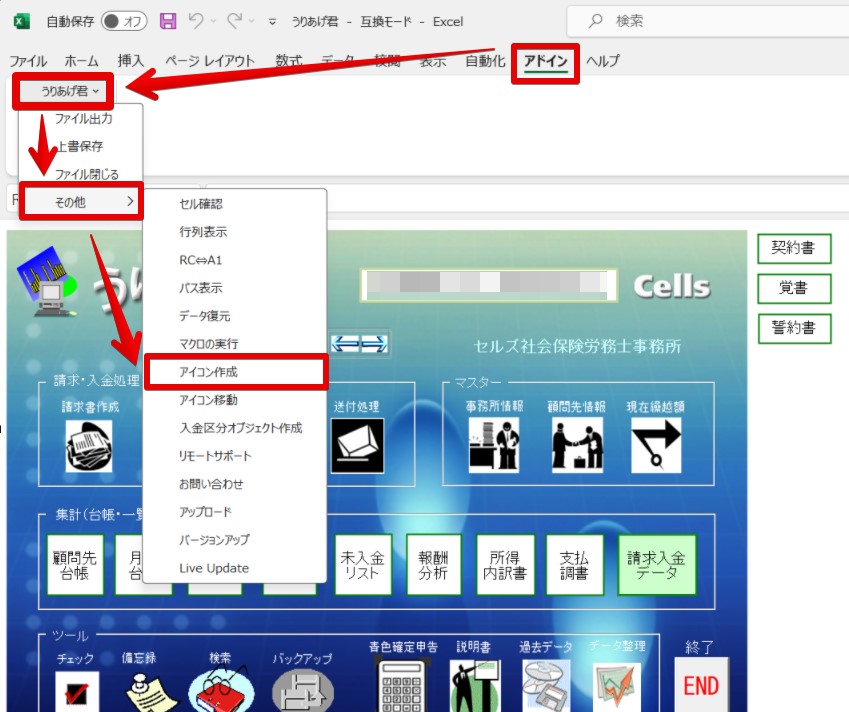Q.お問い合わせ内容
うりあげ君データのバックアップを作成することはできますか?
A.回答
うりあげ君データのバックアップは、ツールの中の「バックアップ」より作成することができます。
うりあげ君の全データのバックアップを取ります。そのため、バックアップがあればもしパソコンやデータサーバーが破損しても、新しいパソコン等でバックアップをおこなった時点までうりあげ君データを復元することができます。
バックアップ作成方法
- うりあげ君を起動し、ツールの中の「バックアップ」をクリックします。
- 「参照」からバックアップフォルダの保存先を指定し「バックアップ」をクリックし、「「うりあげ君」関係のバックアップを開始します。」のメッセージは「OK」します。
- バックアップフォルダの保存先に「うりあげ君関係保存」フォルダが作成されていることを確認してください。作成されたフォルダは移動や名前を変更しても構いません。
※今回はデスクトップに保存しました。
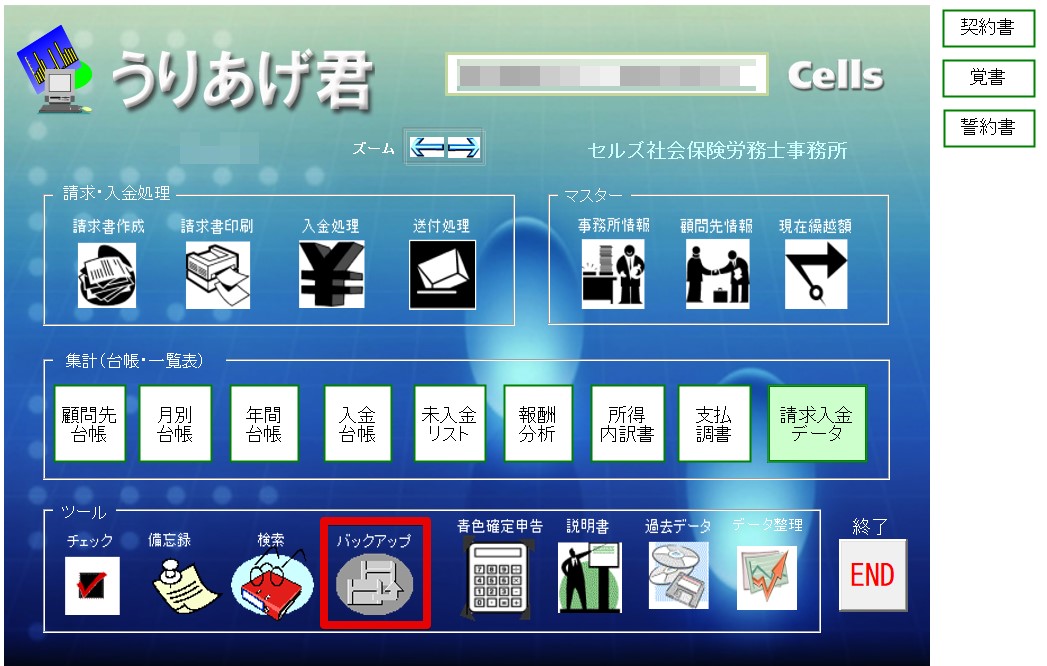
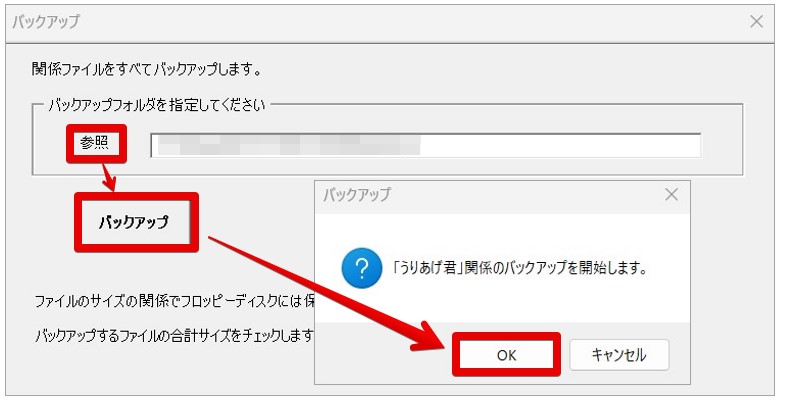
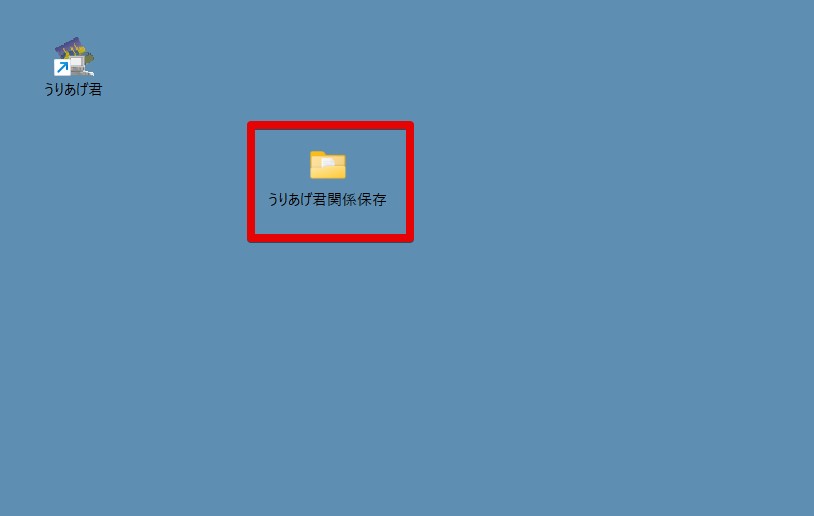
復元方法
上記手順にて作成した「うりあげ君関係保存」フォルダ内の「うりあげ君.xls」をダブルクリックすると、バックアップ当時のソフトが起動します。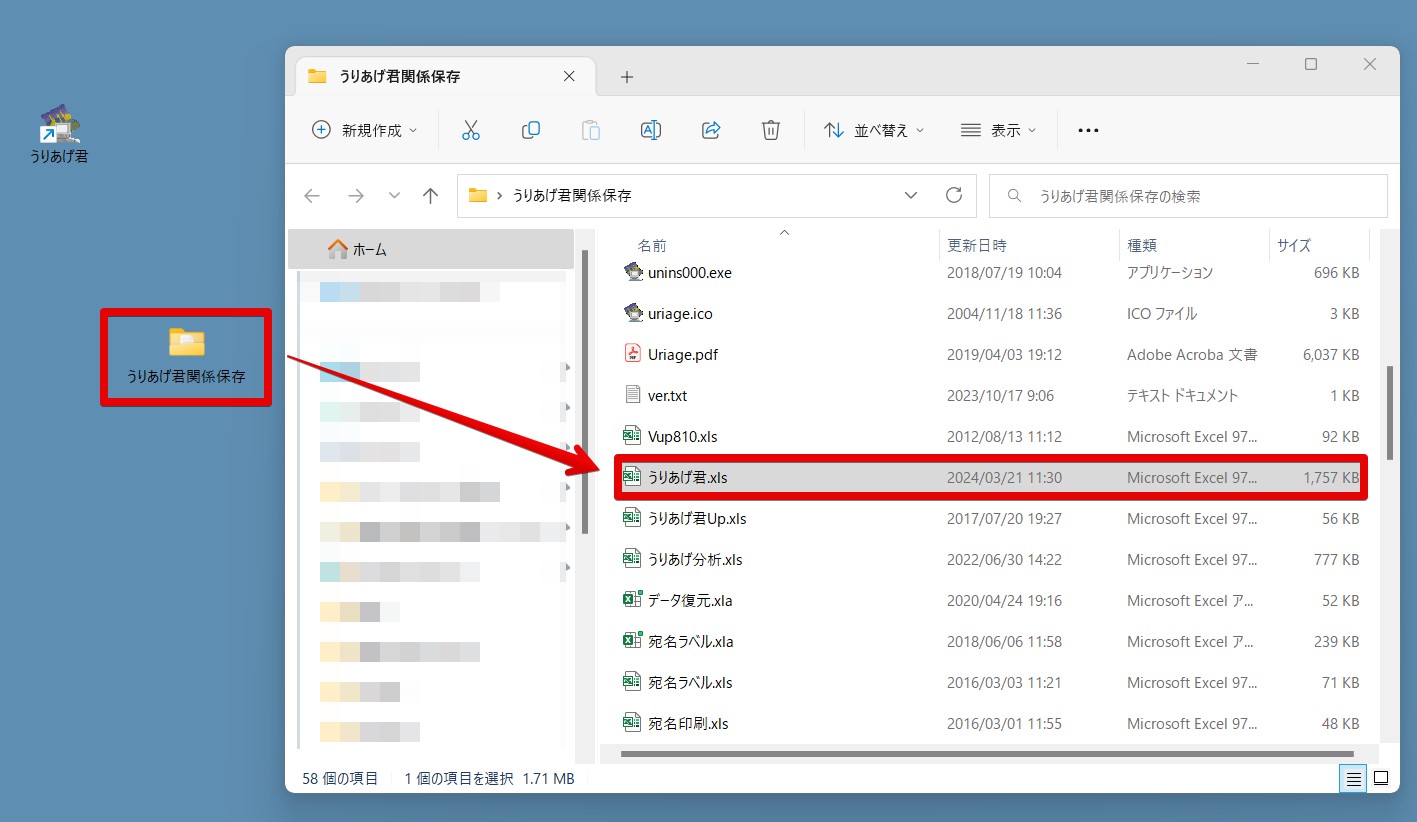
※「.xls」の表示がない場合はフォルダ上部メニューの「表示」タブをクリックし、 「ファイル名拡張子」にチェックをいれてください。
下記画像はWindows11でのファイル名拡張子を表示させる方法です。
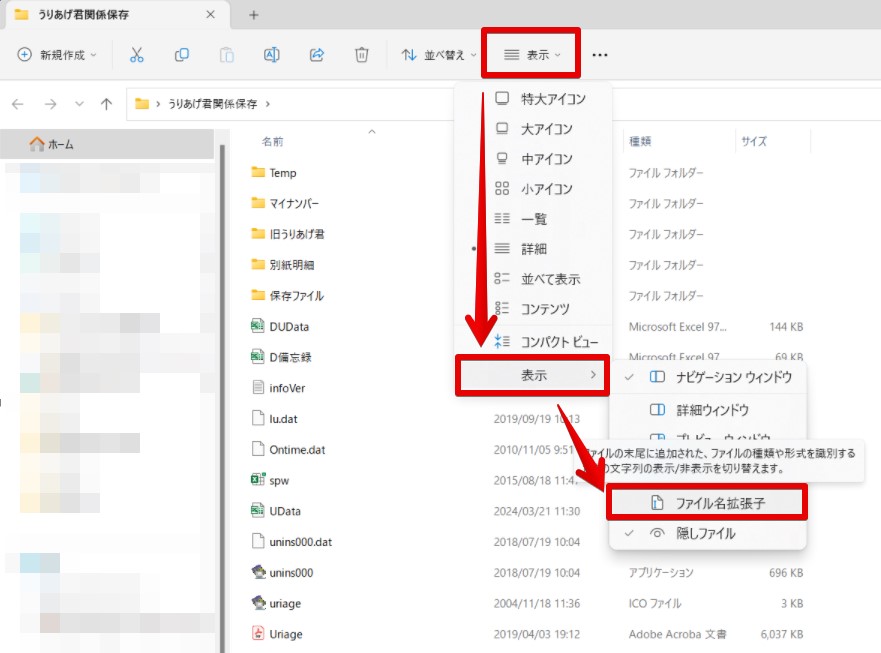
アイコン作成方法
Excelメニューバーの「アドイン」をクリックし、うりあげ君>その他より「アイコン作成」をクリックします。
デスクトップ画面にショートカットアイコンが作成されていることを確認します。